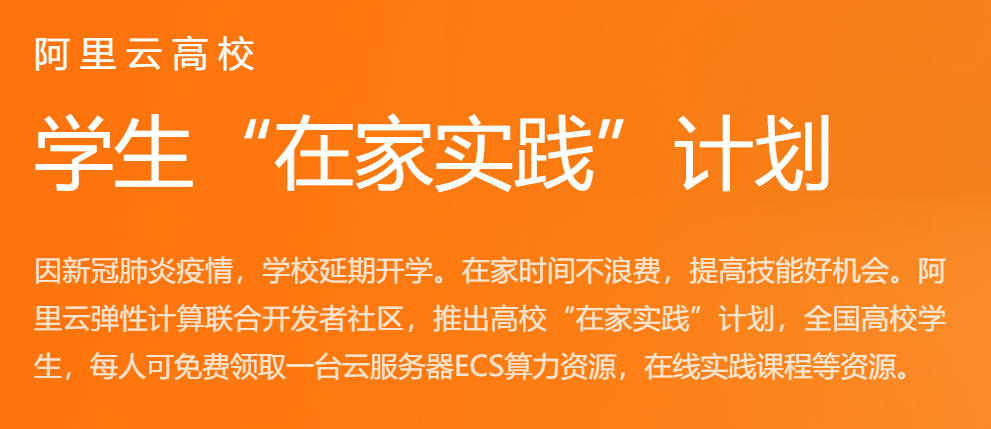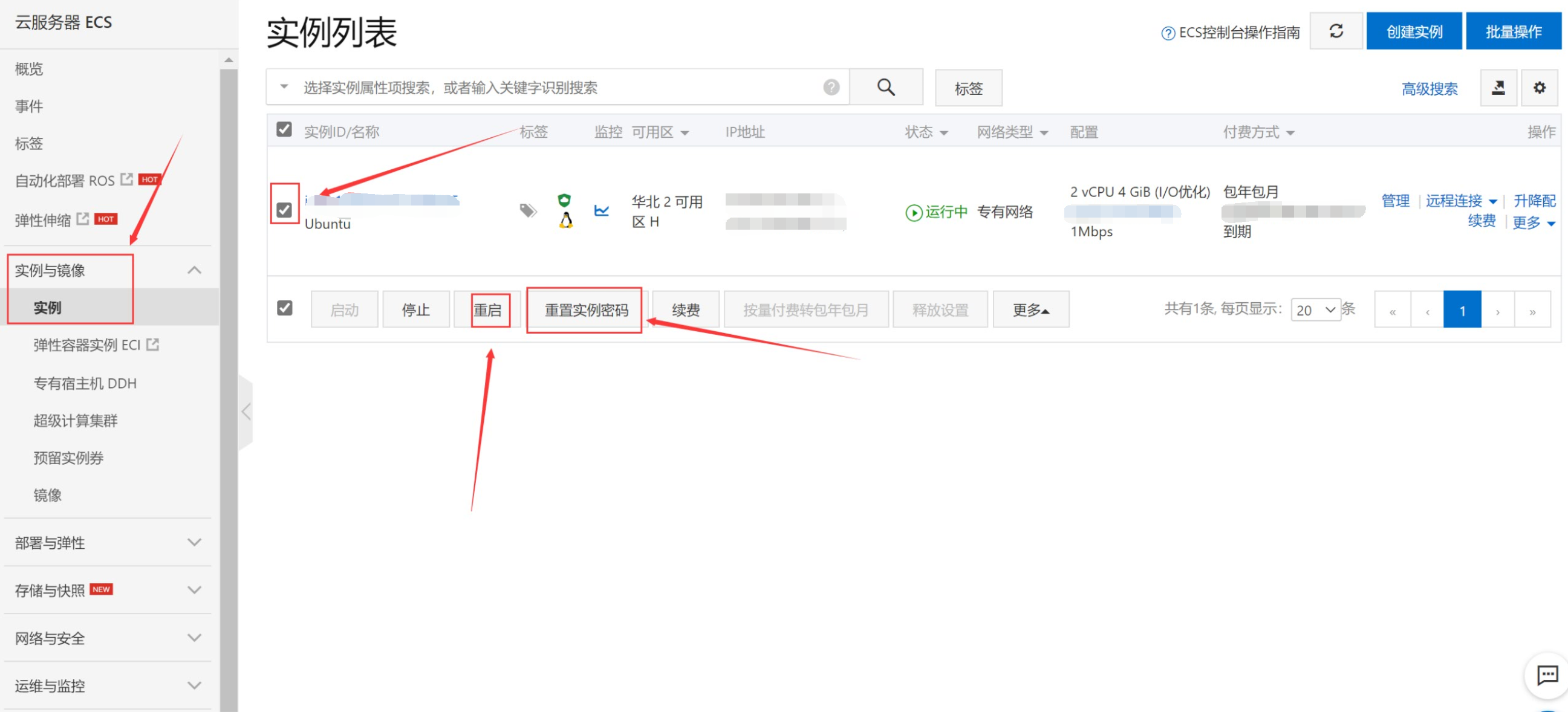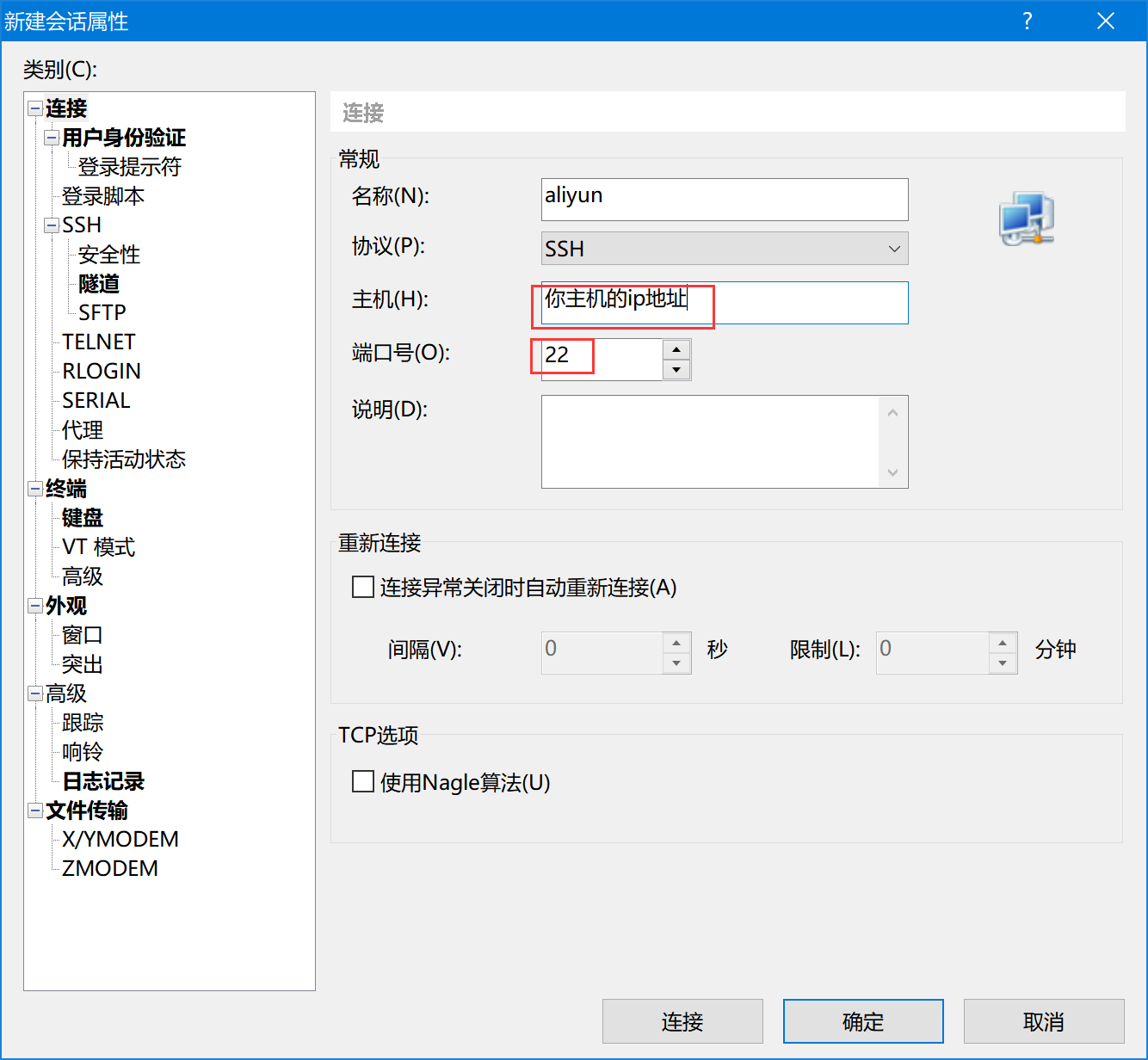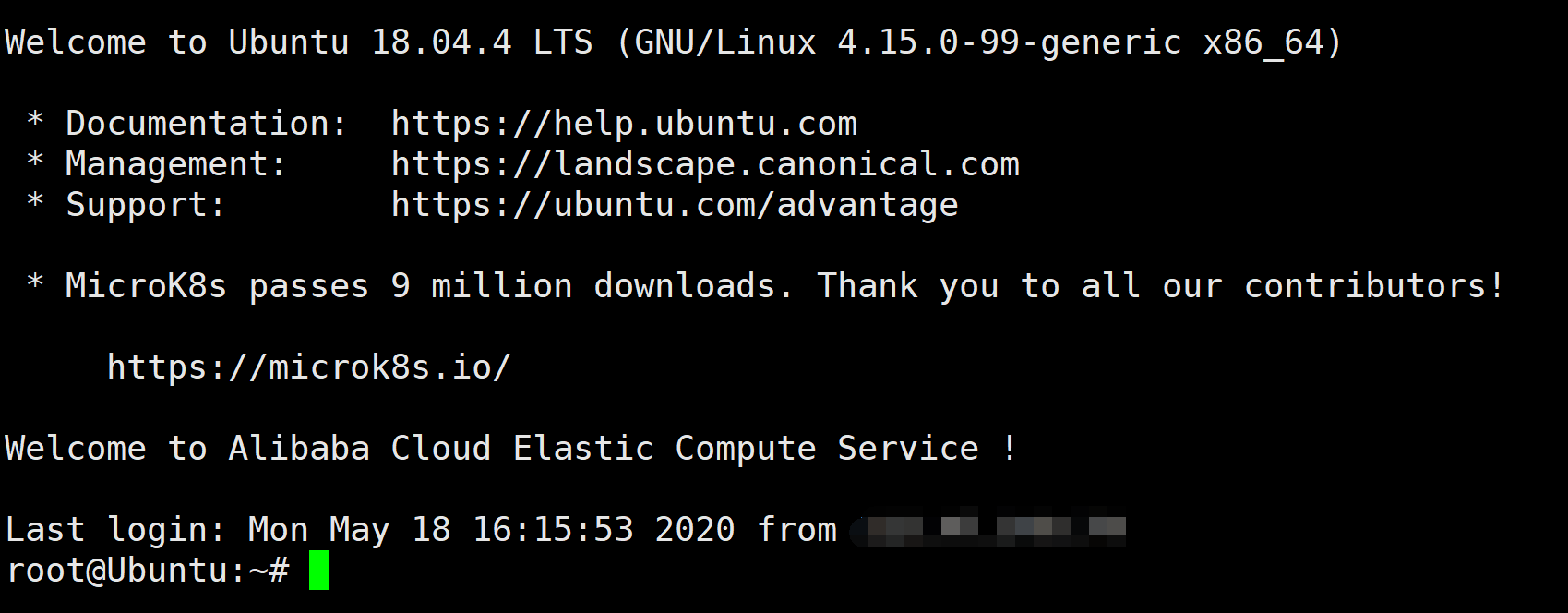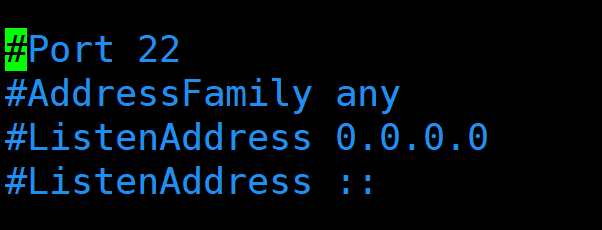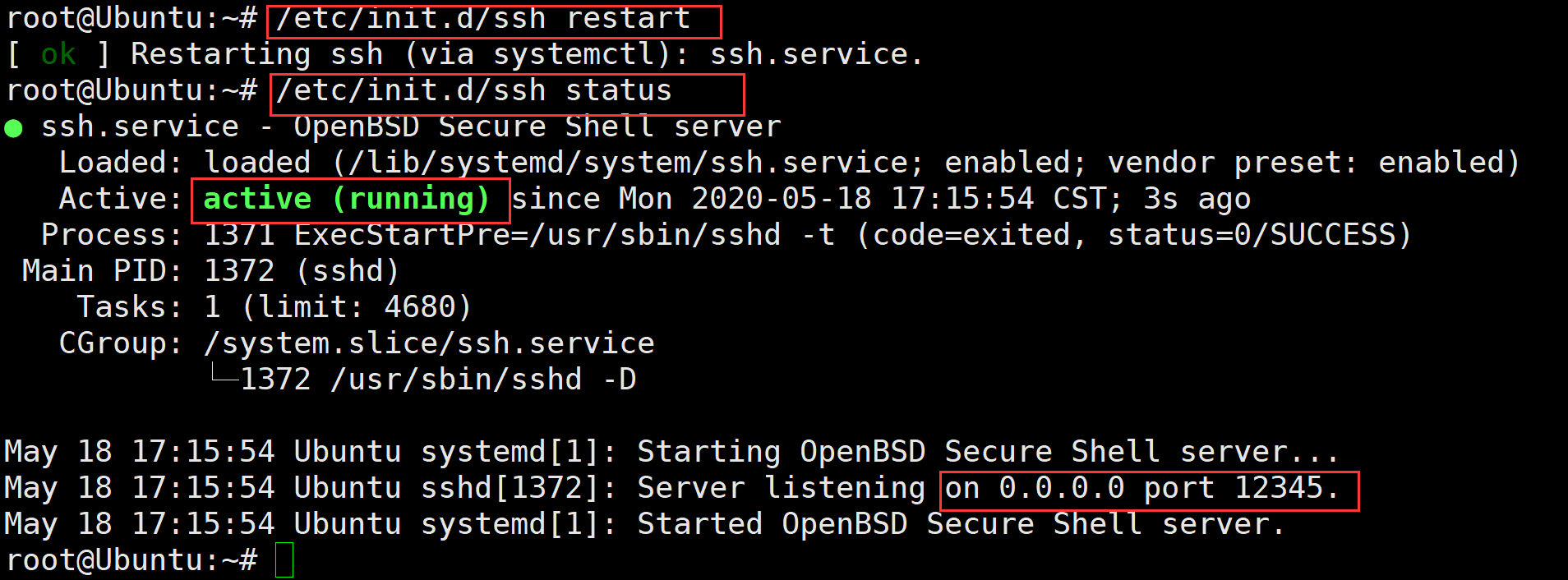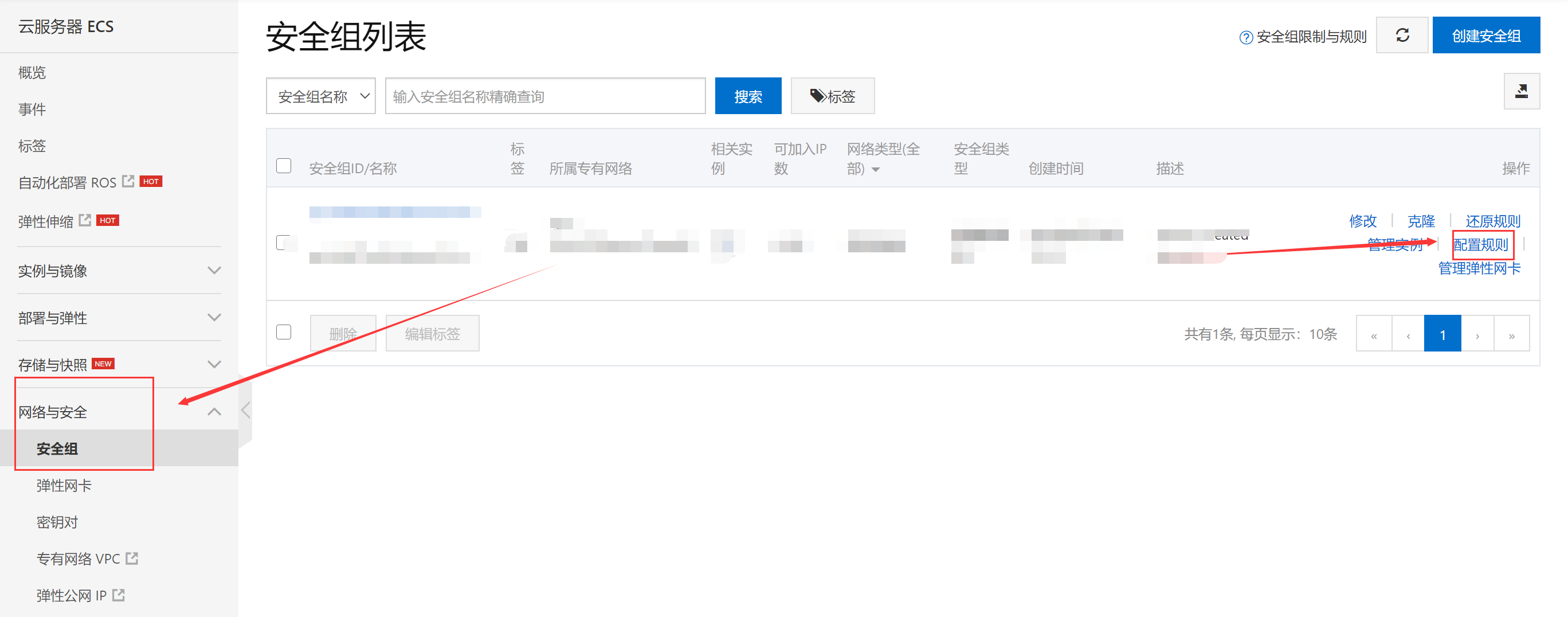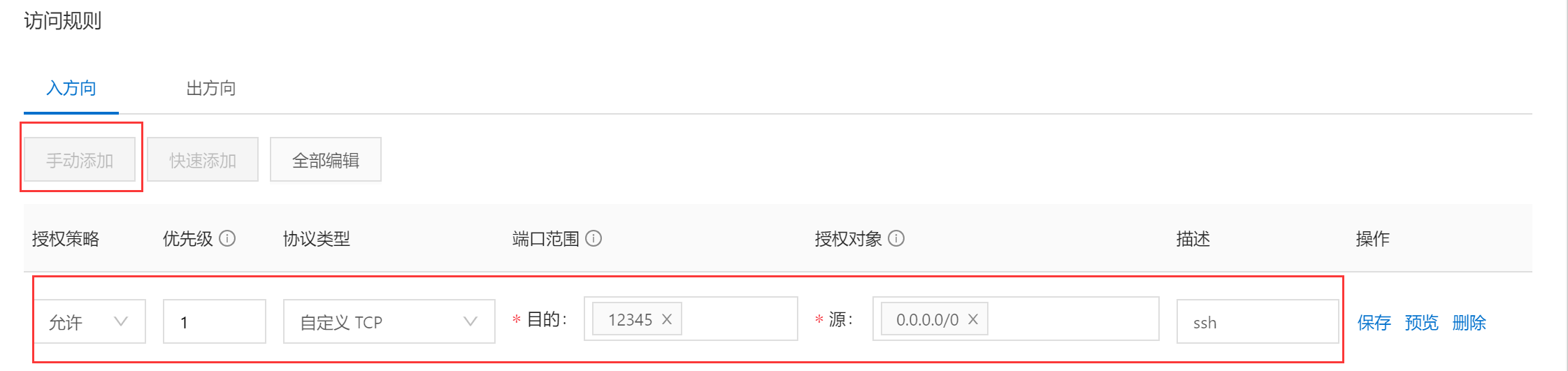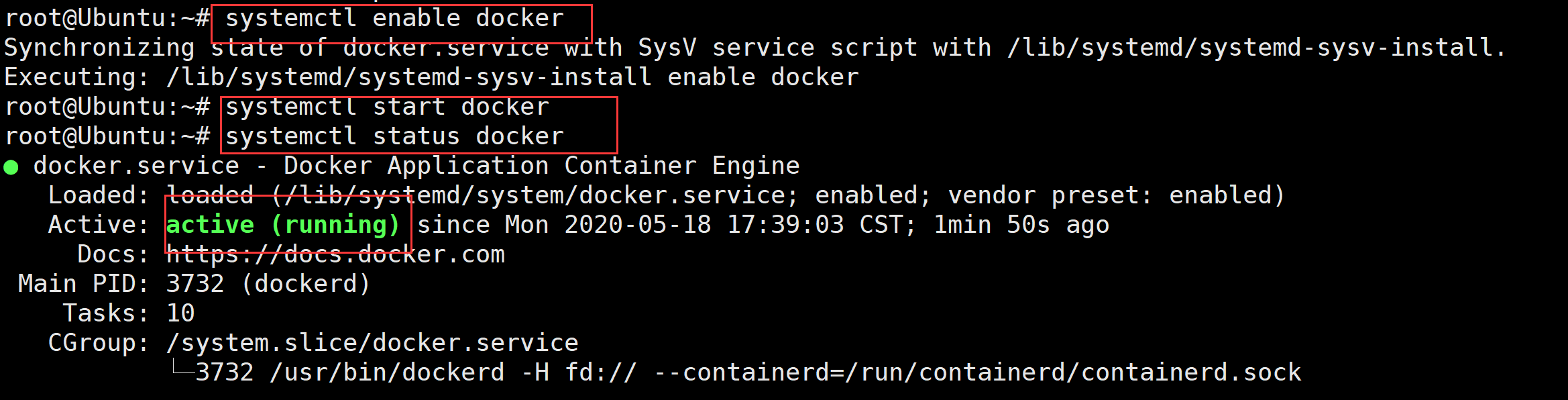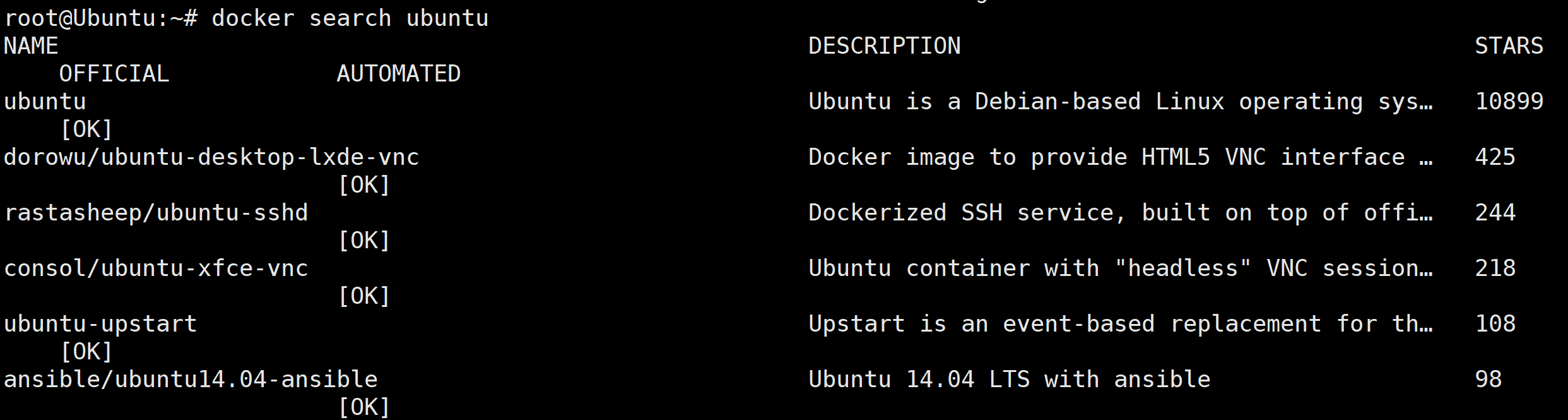今天白嫖了aliyun一台2c4g的服务器半年(学生特权真好),so,记一下配置的过程
地址阿里云高校学生"在家实践"计划
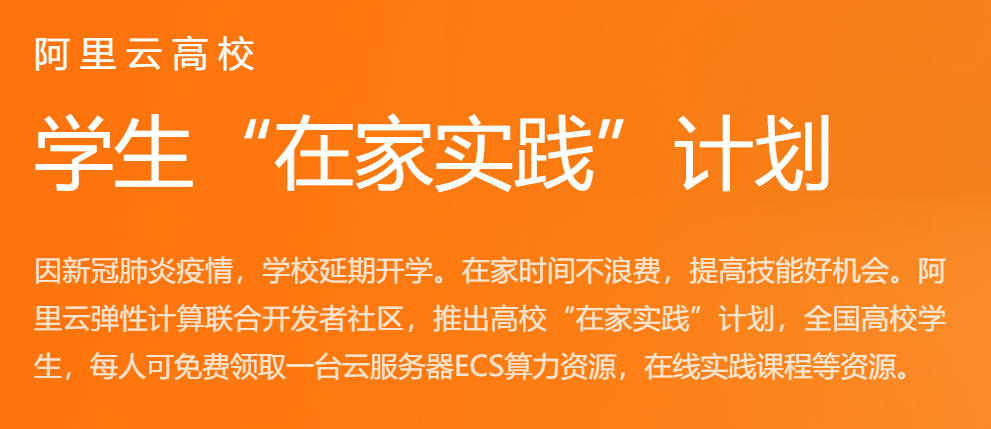

以下配置均在root用户下操作
ssh配置
首先在aliyun里面重置下实例的密码,并且重启实例
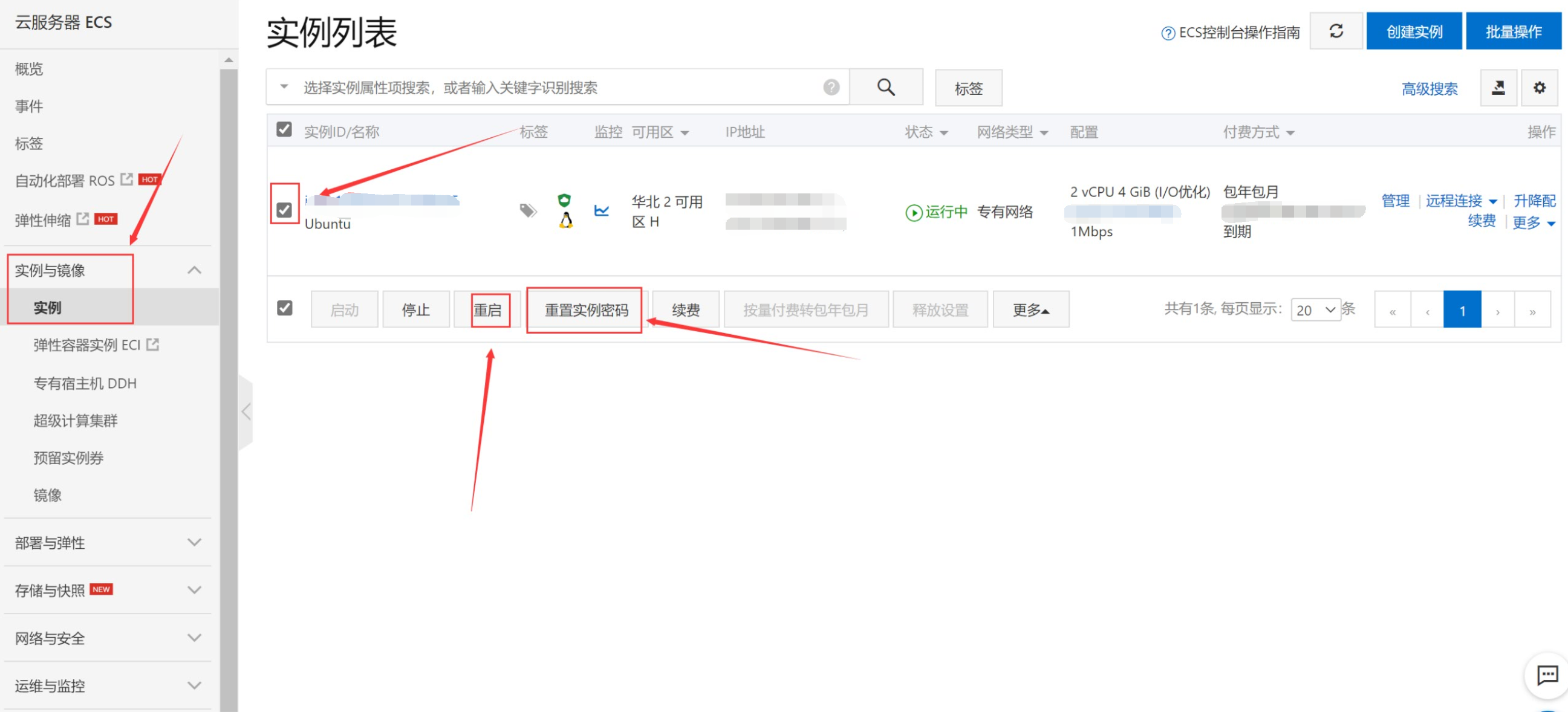
然后只用客户端连接上去,我这边是使用了xshell
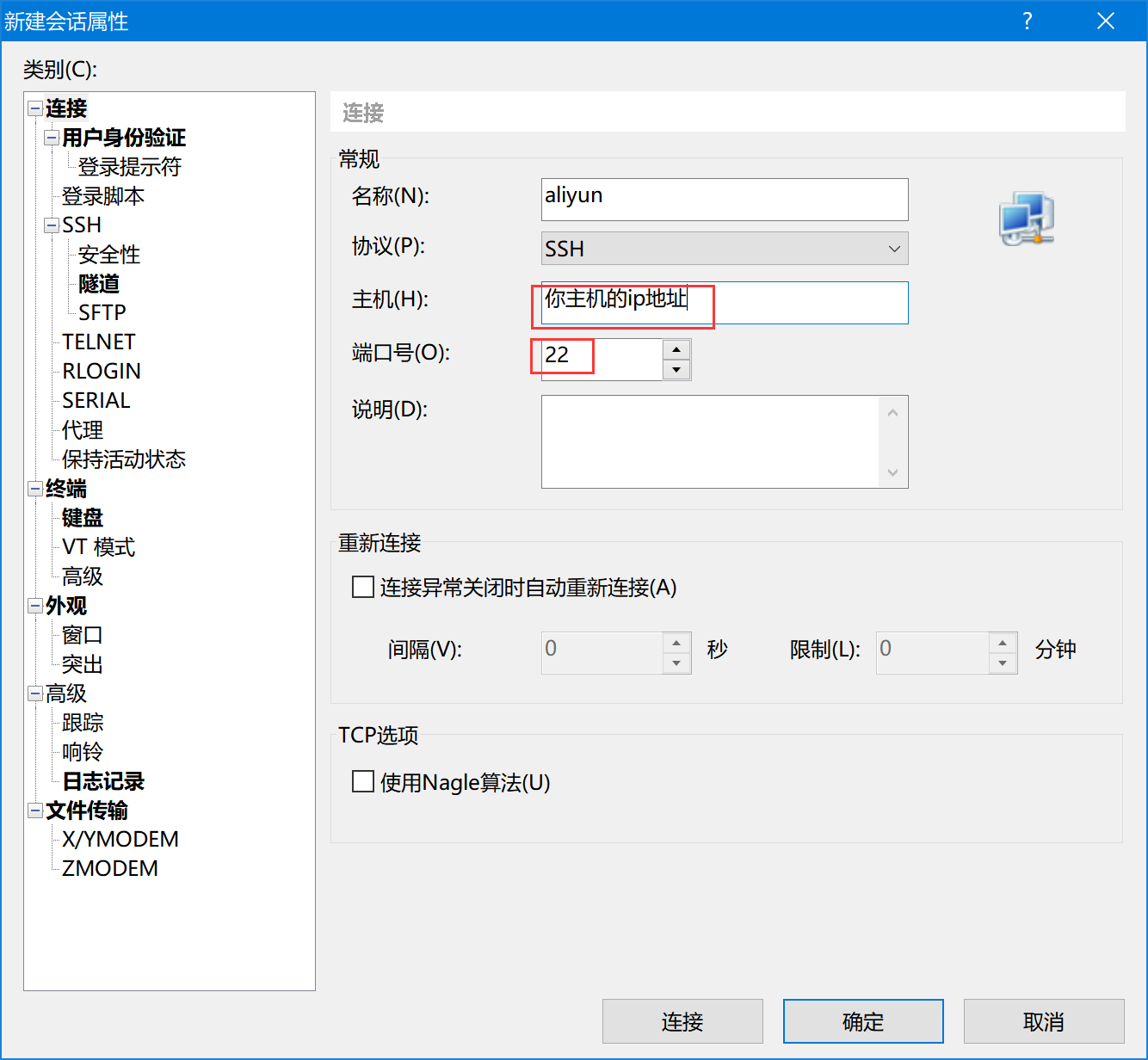
之后输入账号密码即可成功连接
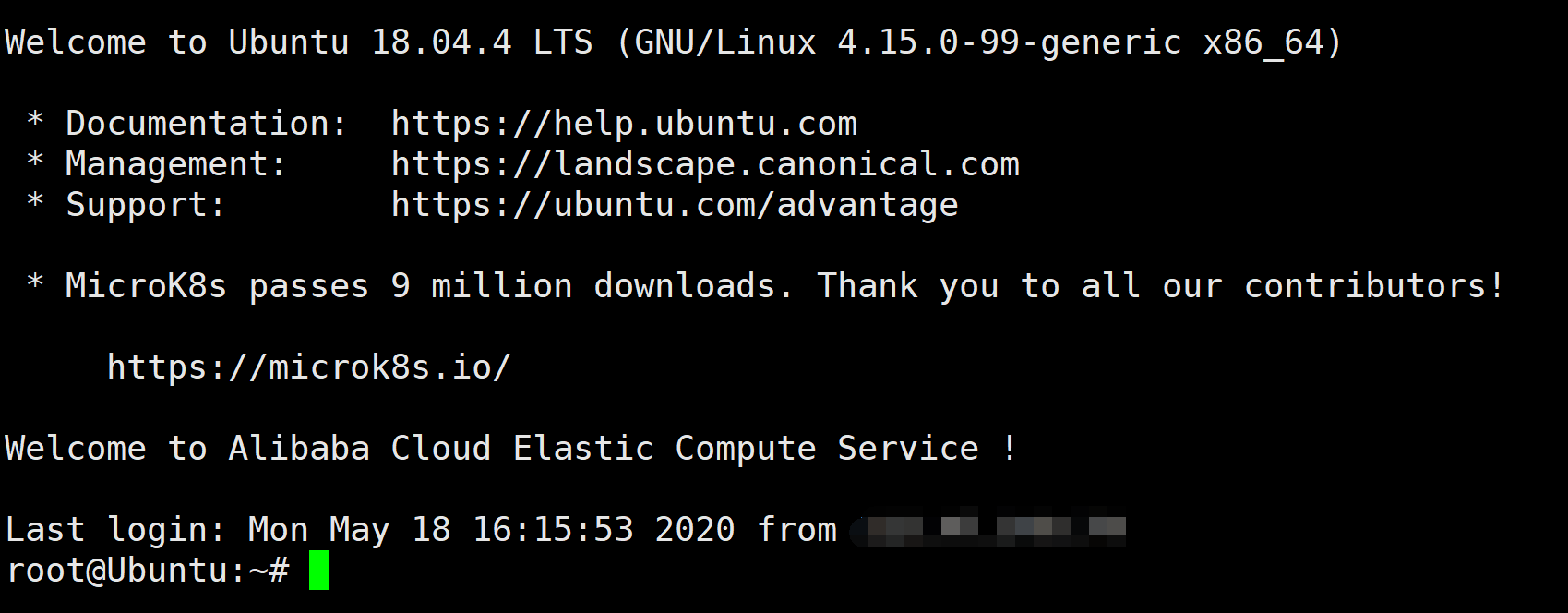
接下来修改一下ssh的配置,路径在
1
|
vim /etc/ssh/sshd_config
|
取消注释,并且修改成任意的端口(防止被ssh爆破)
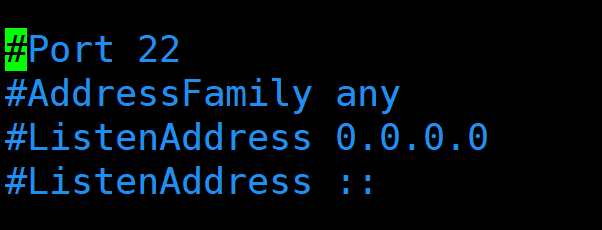
改成这样

然后按:wq退出编辑
重启ssh的服务
1
2
|
/etc/init.d/ssh restart
/etc/init.d/ssh status
|
这样子就是修改成功了
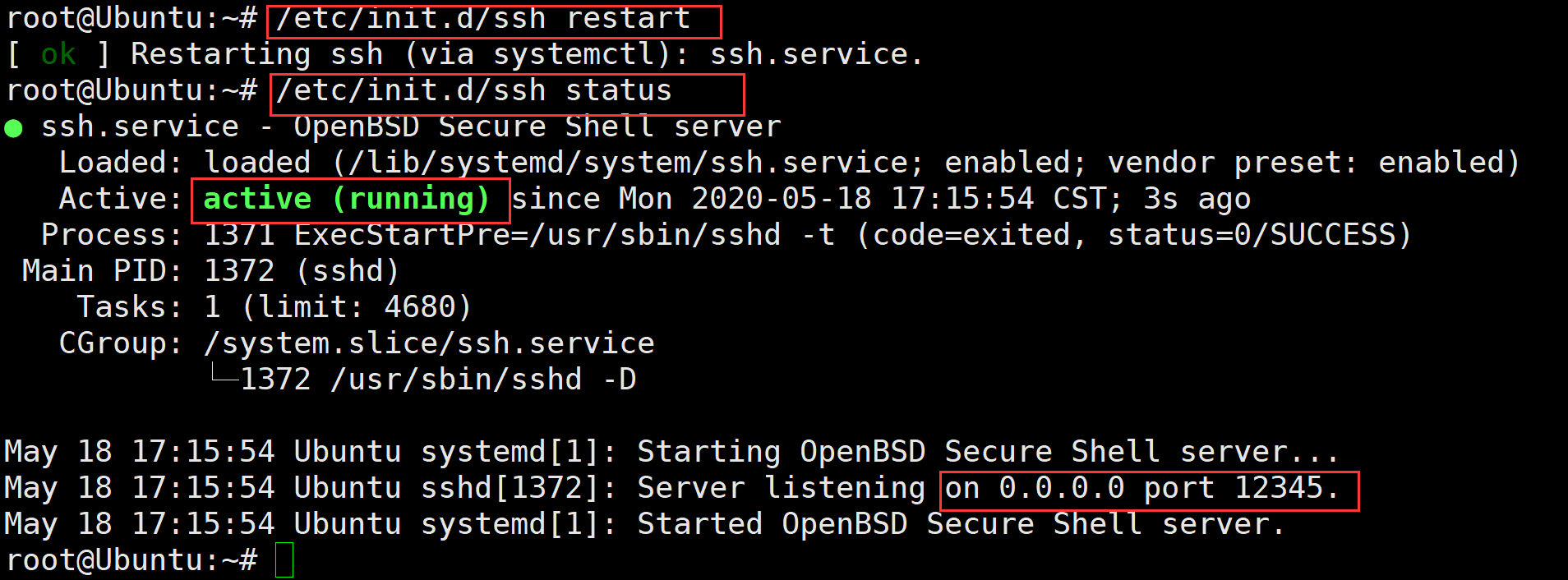
!!!重点!!!
一定要记得在安全组里面添加你修改的端口,不然你就连接不上了
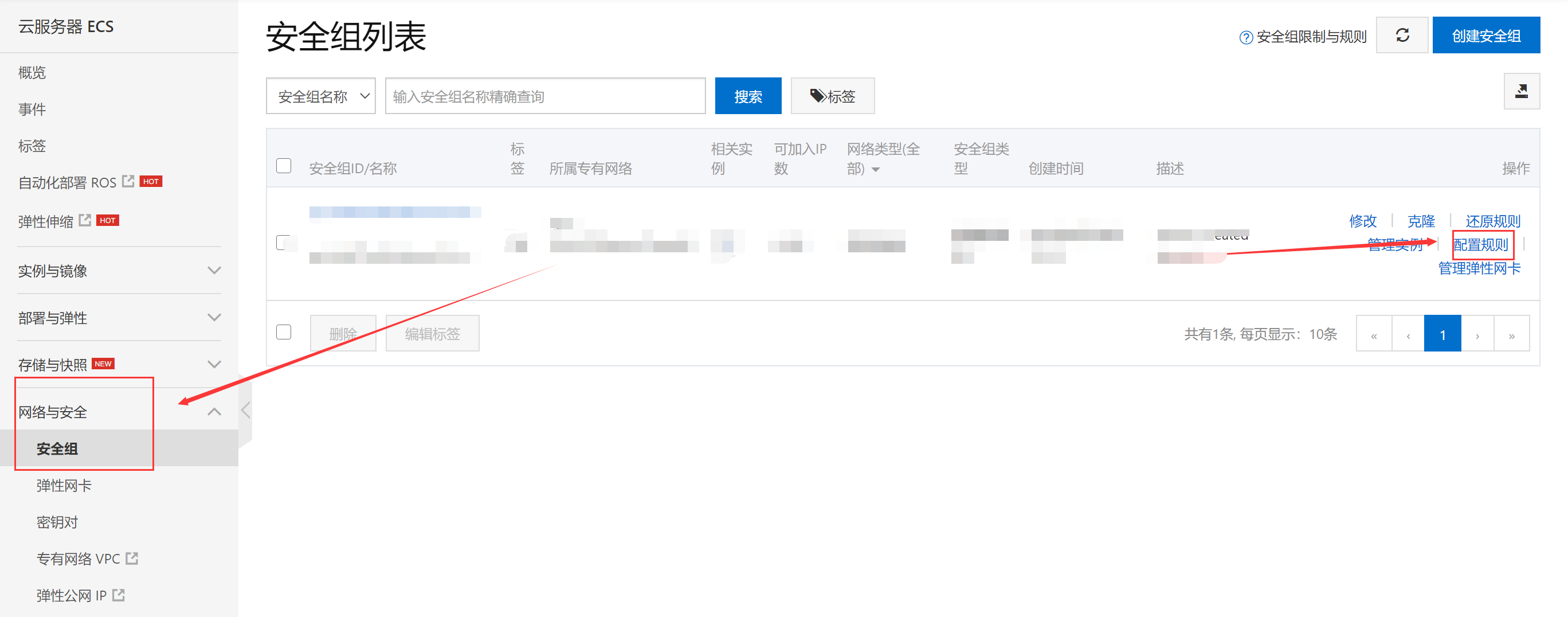
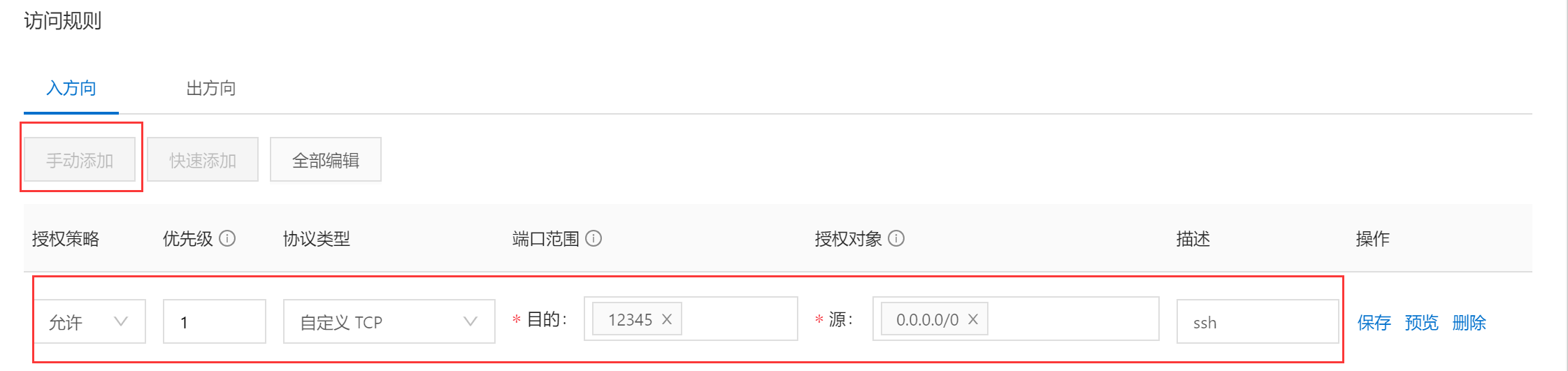
更新
ubuntu源的地址在
默认aliyun的服务器已经修改好了源了,直接
1
2
|
apt update
apt dist-upgrade
|
docker安装
docker是个好东西,用来进行环境搭建、漏洞复现等非常的方便
1、update一下
2、安装 apt 依赖包,用于通过HTTPS来获取仓库
1
2
3
4
5
6
|
apt-get install \
apt-transport-https \
ca-certificates \
curl \
gnupg-agent \
software-properties-common
|
3、添加 Docker 的官方 GPG 密钥
1
2
3
4
5
|
官方 GPG 密钥
curl -fsSL https://download.docker.com/linux/ubuntu/gpg | sudo apt-key add -
阿里云 GPG 密钥
curl -fsSL https://mirrors.aliyun.com/docker-ce/linux/ubuntu/gpg | sudo apt-key add -
|
4、设置稳定版仓库
1
2
3
4
5
6
7
8
|
#官方仓库
add-apt-repository \
"deb [arch=amd64] https://download.docker.com/linux/ubuntu \
$(lsb_release -cs) \
stable"
#阿里云仓库
add-apt-repository "deb [arch=amd64] https://mirrors.aliyun.com/docker-ce/linux/ubuntu $(lsb_release -cs) stable"
|
5、安装 Docker-ce
1
2
|
apt-get update
apt-get install -y docker-ce docker-ce-cli containerd.io
|
6、安装compose
1
|
pip install docker-compose
|
7、设置开机自启动并启动 Docker-ce
1
2
|
systemctl enable docker
systemctl start docker
|
这样就是成功了
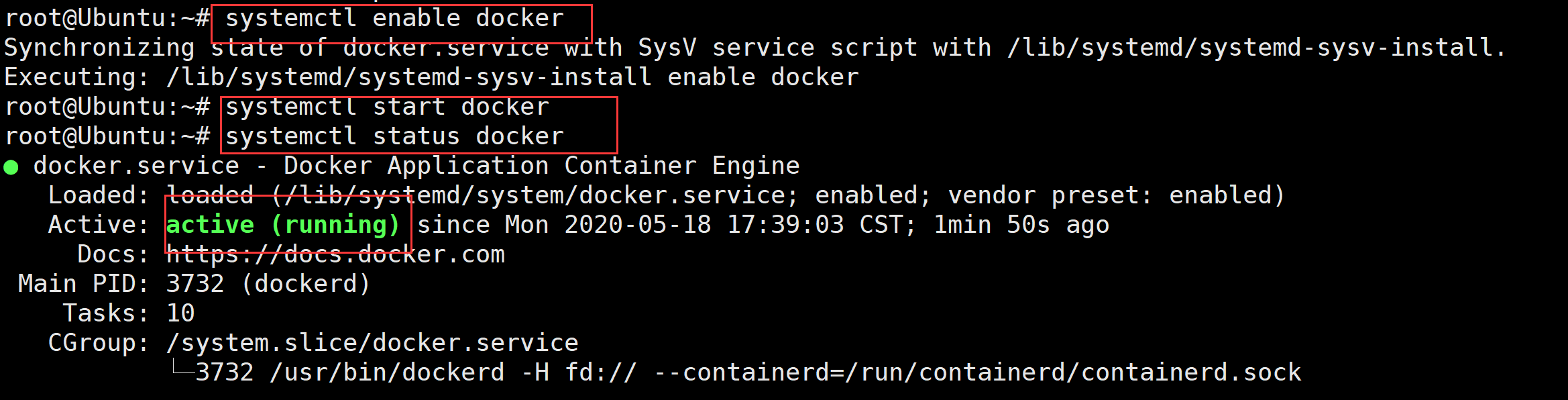
测试一下

docker常用的命令
1
2
|
#查看docker镜像
docker images
|

1
2
|
#从源中查找镜像
docker search ubuntu
|
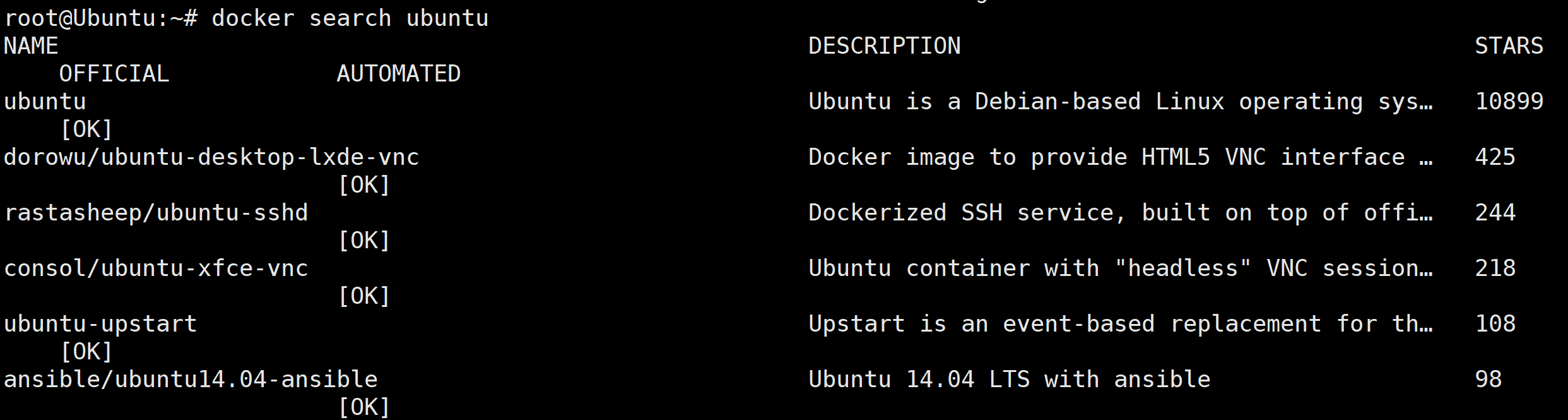
1
2
|
#从源中拉取一个镜像
docker pull ubuntu
|

1
2
3
4
5
6
7
8
9
10
11
12
13
|
#运行一个容器
docker run -itd ubuntu /bin/bash
-i: 以交互模式运行容器,通常与 -t 同时使用
-t: 为容器重新分配一个伪输入终端,通常与 -i 同时使用
-d: 后台运行容器,并返回容器ID
-–name XXX: 为容器指定一个名称
-p: 可以指定端口
#例:
docker run -itd --name ubuntu -p1234:80 ubuntu /bin/bash
#这边的-p80:80就是把容器的80端口映射到主机的1234端口
#如果运行的时候不指定名称的话,docker就会随机分配一个名字,这样就比较不好记了
|


1
2
|
#进入一个容器
docker exec -it ubuntu /bin/bash
|

1
2
|
#停止一个容器
docker kill ubuntu
|

1
2
|
#删除一个容器
docker rm ubuntu
|

1
2
|
#删除一个镜像
docker rmi hello-world:latest
|

最后
云服务器可以用来运行一些定时的脚本啊,搭建博客啊,搭建靶机啊,服务器带宽够的话也可以用来搭建私人的网盘等等,个人感觉用处挺多的…
但是记得用在正道哦,不要拿来干坏事,不然……